1、首先我们打开PS进入到主界面,如图所示。
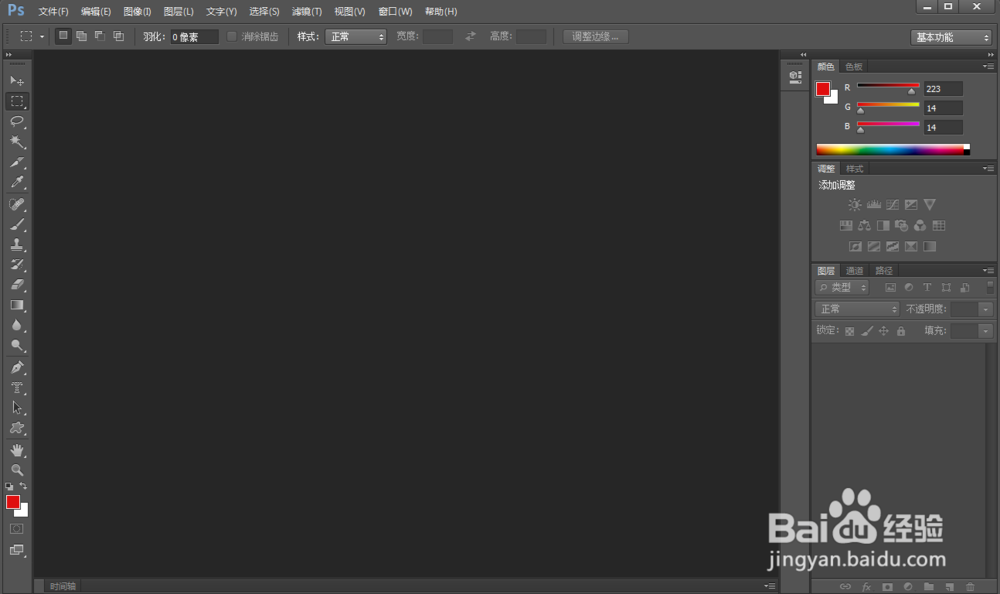
2、之后我们选择一张图片打开,对比度尽可能大的图片,如图所示。

3、之后我们点击工具栏中的魔棒工具,如图所示。
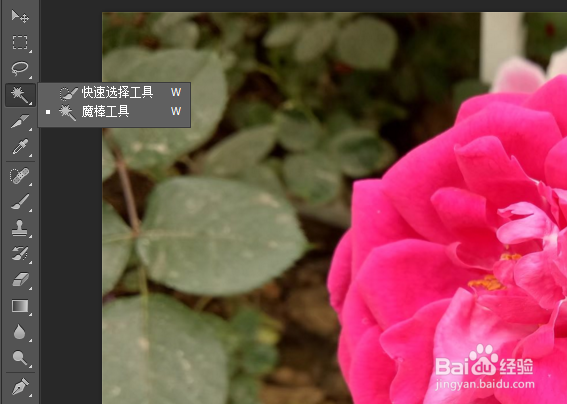
4、之后我们用魔棒工具,点击图片的抠图区域,即可选中差不多颜色的区域,但是很多区域没有选进去,如图所示。

5、之后我们将图片放大,将没有选中的区域显示清楚,我们按住Shift按键,继续使用魔棒工具添加选区,如图所示。

6、如果有选多的区域,我们可以使用Alt按键加魔棒工具,减少选取,最后将需要的区域选中即可,如图所示。

7、之后我们点击工具栏中的移动工具,如图所示。
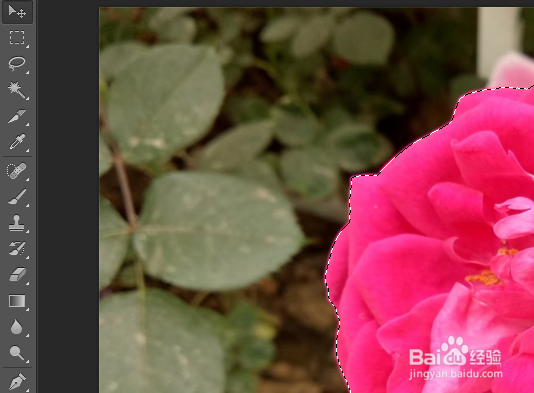
8、我们在图片上拖动选区,即可抠图成功,如图所示。

